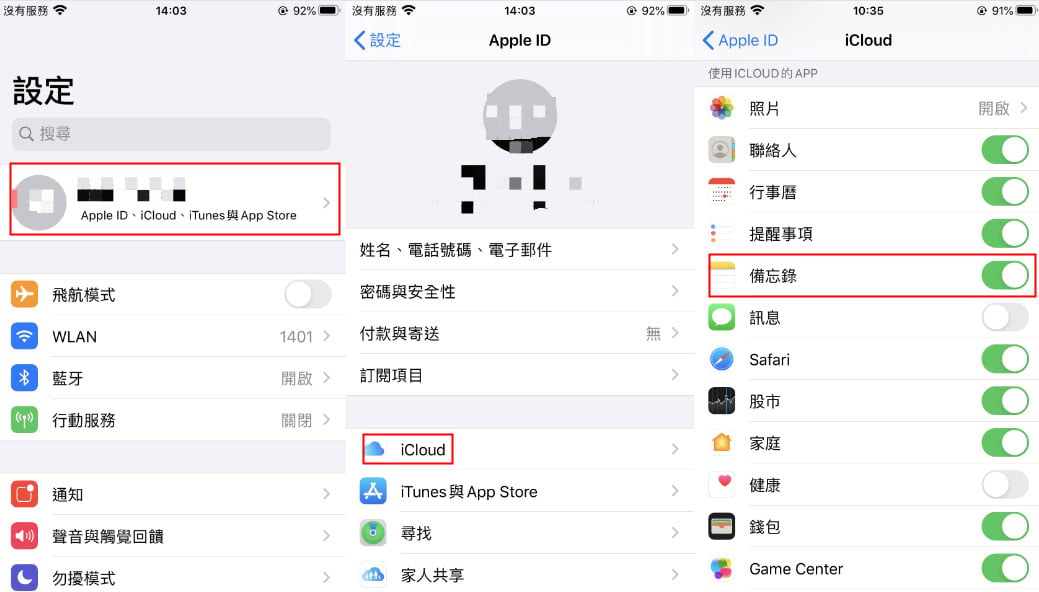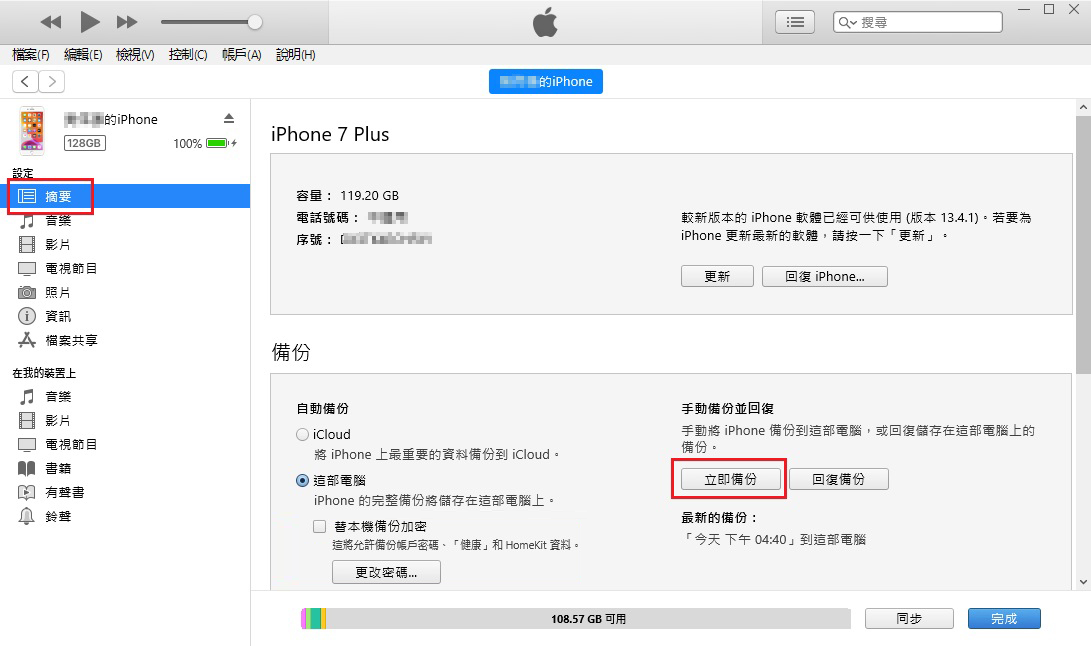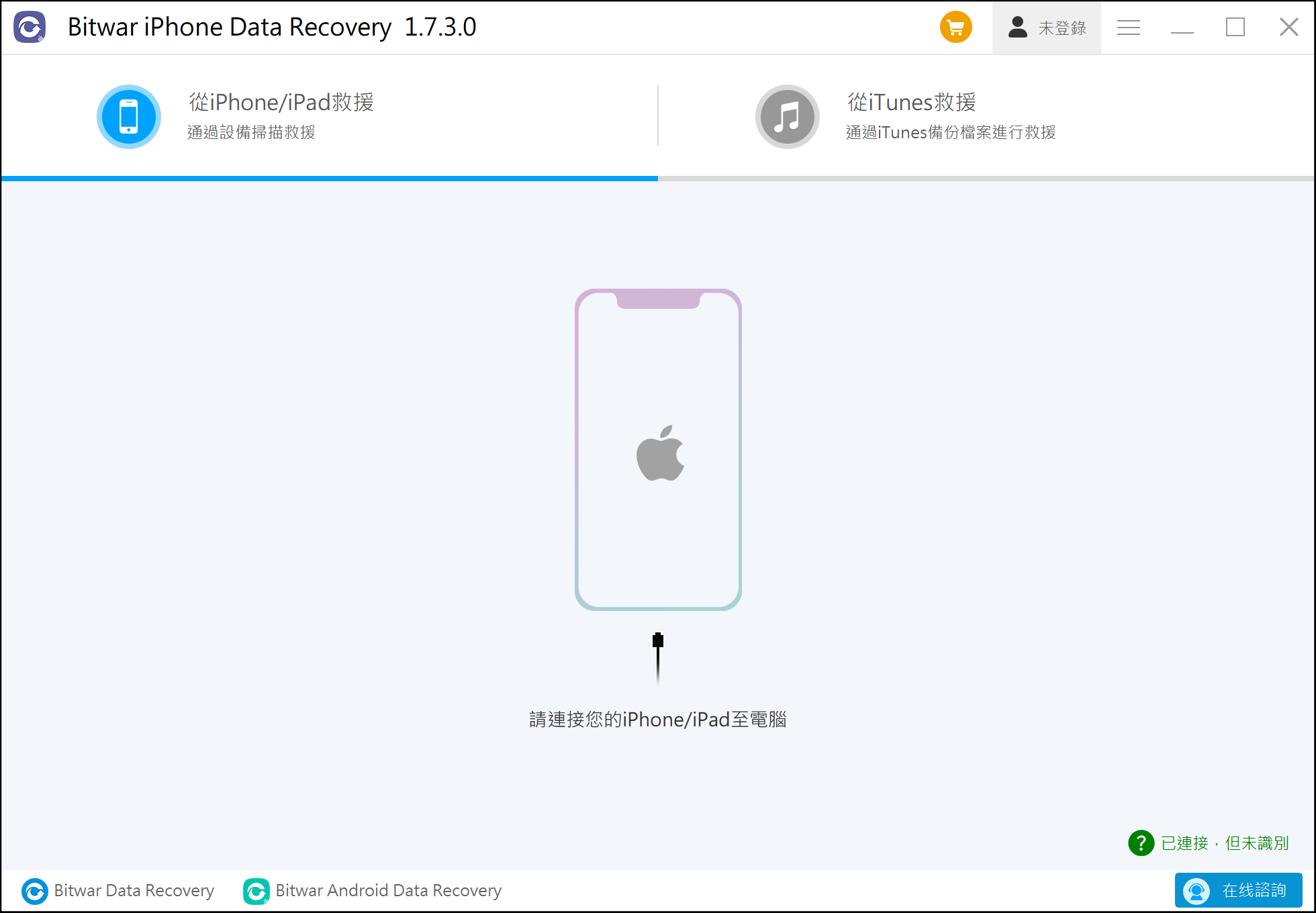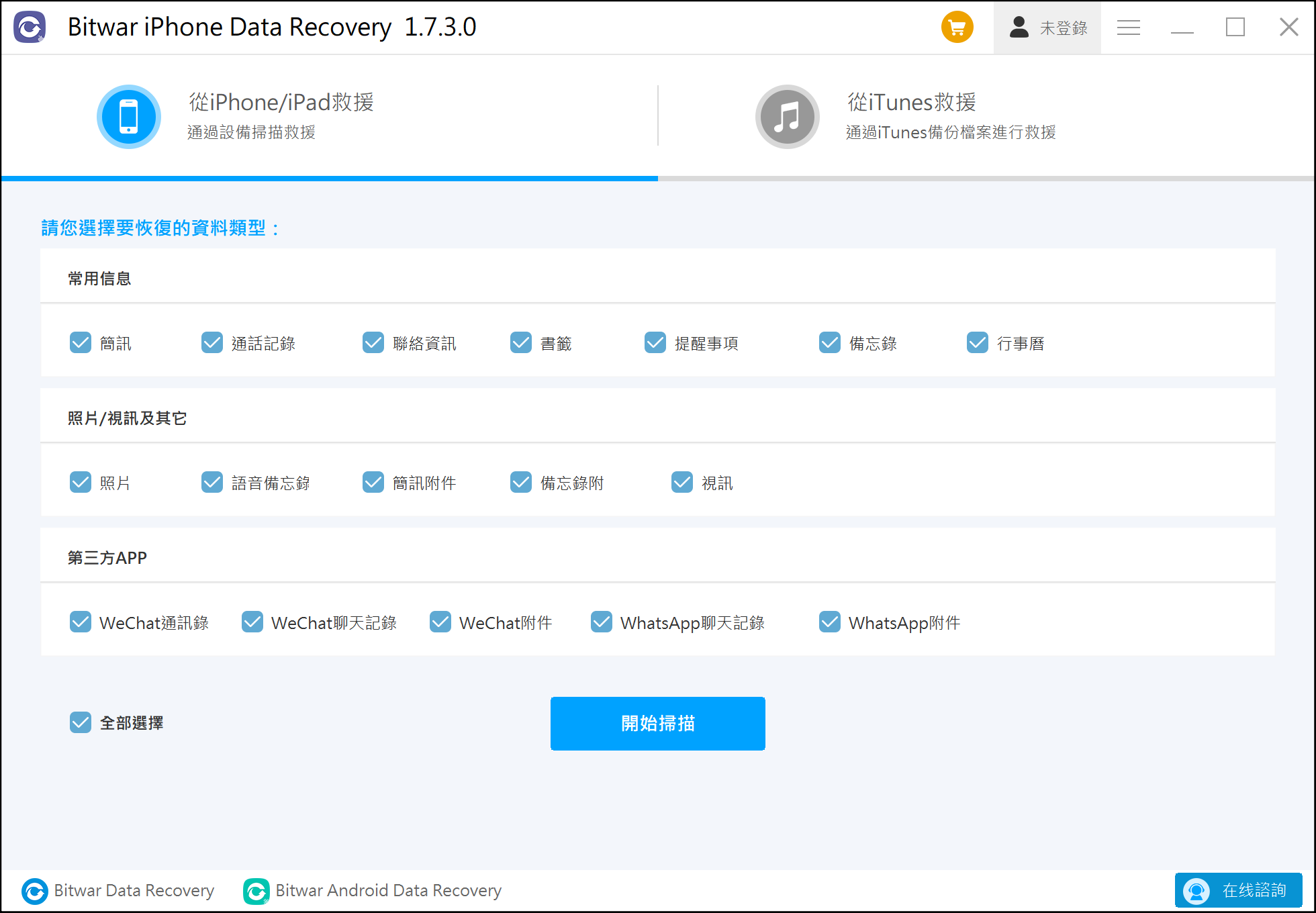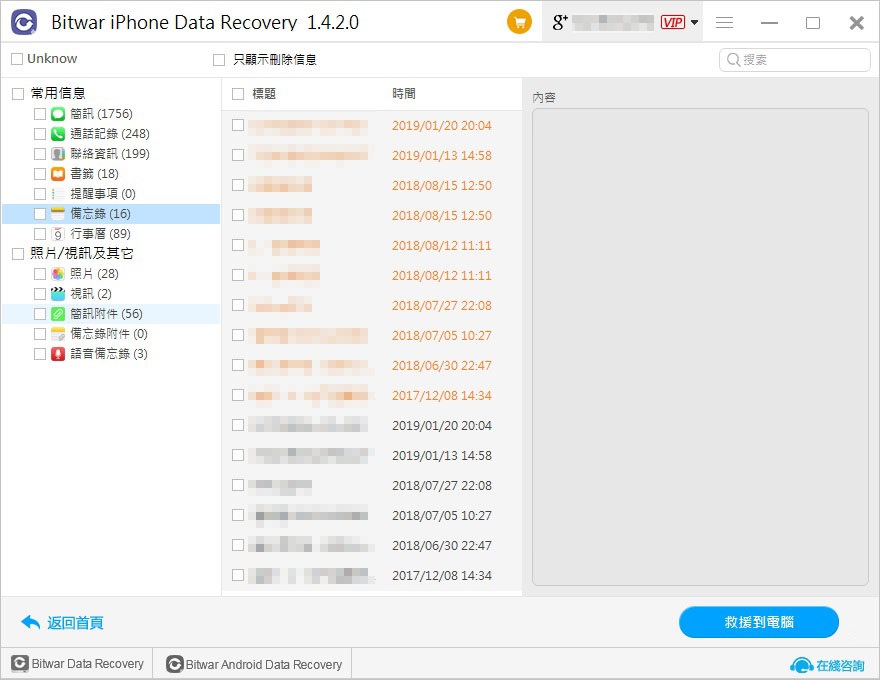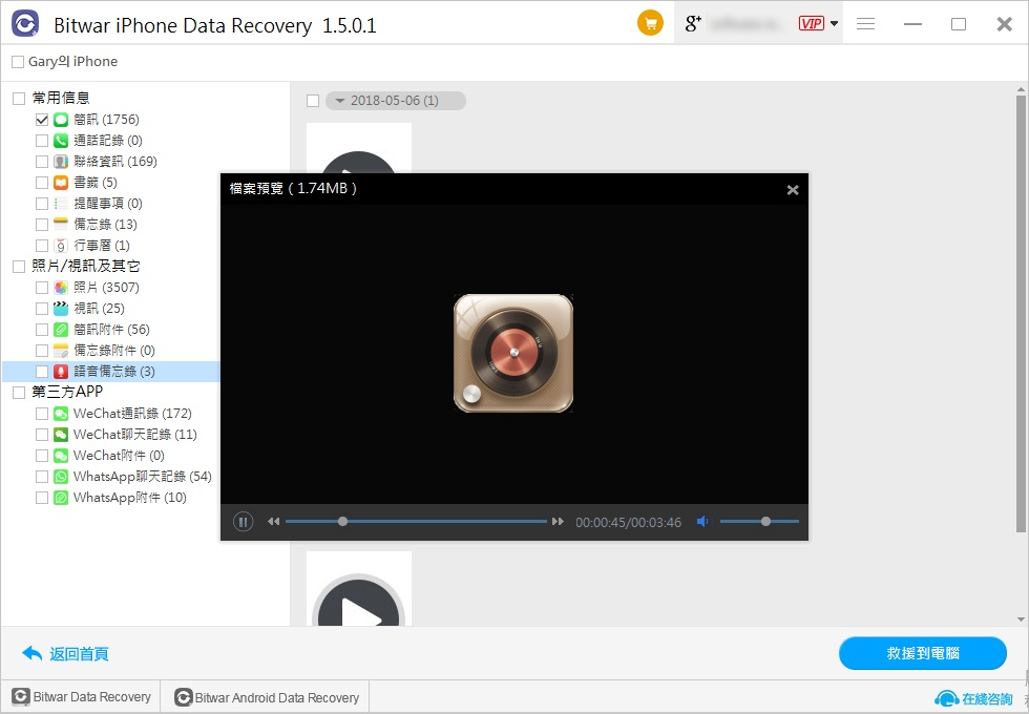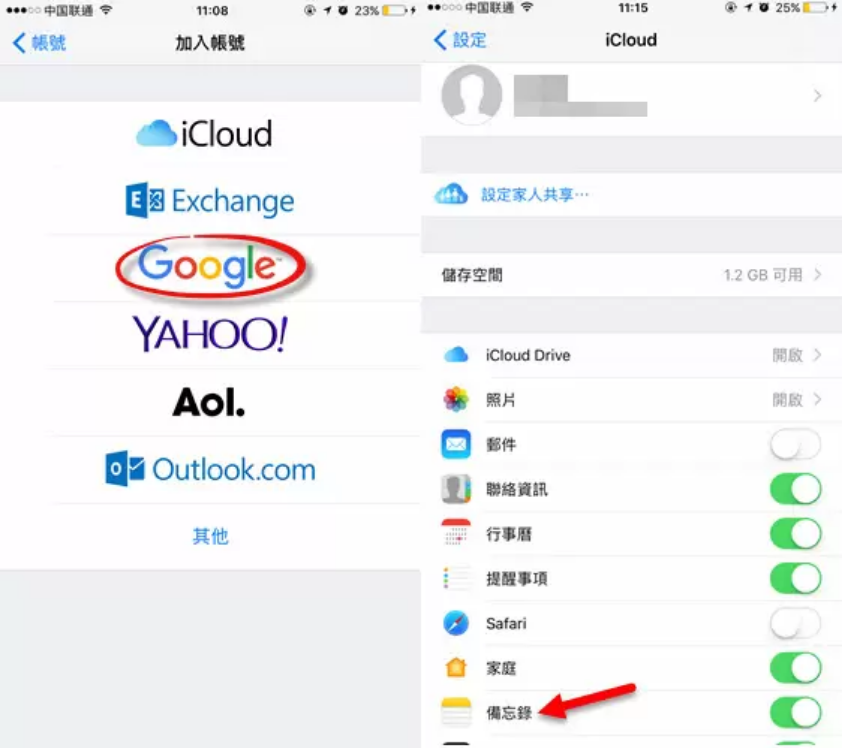iPhone備忘錄是iPhone自帶內置的用於記錄日常想法、整理思路的類似電子版的紙筆的檔案類軟體。您可以在其中輸入文字、編輯備忘、標記特殊內容及詞語、插入圖片等等。像您的專屬個人日記一樣,它不僅僅可以記錄文字記錄,還可以將你拍的照片、影片、截圖也放到筆記裡,甚至可以直接用畫筆在裡面勾勒草圖。另外,一些用戶的iPhone備忘錄中有許多比較私密的資訊、需要保密的內容、交易帳戶、帳號密碼等詳細資訊,所以資料的安全就尤為重要。
為了避免因iPhone故障或遺失,而讓備忘錄中的重要資訊丟失,我們希望應該及時對iPhone備忘錄的內容做好備份與轉移。本文就向大家介紹幾種備份與轉移iPhone備忘錄的方式,希望對你有所幫助。
一、通過iCloud功能同步iPhone備忘錄
首先,我們來介紹如何使用iCloud功能同步iPhone備忘錄。iCloud是一項內建在iPhone裝置中的雲端儲存功能,可以保護iPhone裝置內的備忘錄、檔案、照片等重要資訊內容,並支援隨時隨地的調取。具體操作步驟如下:
- 打開iPhone裝置,找到「設定」。
- 登入自己的Apple ID之後,點選頭像所在的那一欄。
- 找到iCloud按鈕,打開「備忘錄」後面的按鈕。

- 行動電話在接入WiFi後,就會自動將裝置的備忘錄內容備份到iCloud上了。
使用iCloud備份備忘錄的好處在於,可以實現多個終端同時共享、編輯備忘錄內容。即使您的裝置不幸丟失或被盜,只要在新裝置上使用同一個Apple ID登入iCloud帳戶,您已經勾選備份的備忘錄、通訊錄、錢包等等的資訊,它們都會重新同步到新裝置上,隨時隨地取用,方便快捷。
二、使用iTunes功能備份iPhone備忘錄
接下來,我們來介紹使用iTunes功能進行備份的方法。iTunes是蘋果官方的管理應用程式,可以將裝置上的所有資訊備份到本機電腦。具體操作步驟如下:
- 請確認您使用的電腦上安裝了最新版本的iTunes軟體。
- 通過USB連接線將iPhone連接到電腦上。
- 裝置與iTunes成功連接後,iTunes界面會出現一個「小行動電話」的圖標。
- 點選「小行動電話」,就會切換到下圖的這個界面。
- 選擇「備份」狀態欄裡面的「立即備份」按鈕,即可實現對iPhone裝置內所有資訊的備份,包括備忘錄裡的資訊內容。
如果您希望對備忘錄裡的資訊加密儲存,那麼可以直接勾選該頁面下「這部電腦」-「替本機備份加密」即可。如果選擇加密備份那麼一定要牢記好設定的密碼,因為一旦密碼忘記將無法回復備份內容。
三、使用Bitwar iPhone檔案救援軟體找到備份和未備份的備忘錄等
我們可以使用Bitwar iPhone Data Recovery找到備份和未備份的備忘錄內容或其他重要資訊。
Bitwar iPhone Data Recovery是一款專業的iOS系統救援軟體,它可以幫助蘋果用戶用最簡單的方法,在最短的時間裡,找回iPhone/iPad/iPod touch中無法查看的、丟失或刪除的資訊,如備忘錄、通訊錄、通話記錄、短信、Line、Whatsapp、視頻、音頻等重要內容。它支援多版本iOS裝置從安裝iOS 9-12的iPhone、iPad及iPod中備份資訊檔案。也支援從從iPhone裝置、iTunes備份中提取備份的檔案資訊。
Bitwar iPhone檔案救援軟體官網:https://www.bitwarsoft.com/zh-tw/iphone-data-recovery
免費下載安裝Bitwar iPhone檔案救援軟體:
如果在沒有備份的情況下,不小心刪除了iPhone裡的備忘錄,建議先用Bitwar iPhone Data Recovery軟體回復誤刪的資訊後,再進行備份操作,具體步驟只需簡單的三步:
第一步:下載並安裝好Bitwar iPhone檔案救援後,將您的iPhone連接到電腦。打開軟體,選擇[從iPhone/iPad救援]按鈕。
第二步:選擇[備忘錄],並點擊[開始掃描],等待掃描完成。
第三步:掃描完成後,找到選擇需要回復的行動電話備忘錄預覽,然後點選[救援到電腦]即可將其備份到電腦上。 您可以單獨備份想要保存的備忘錄內容。
這是預覽的語音備忘錄。備忘錄的語音也可以備份到電腦上哦。
四、將iPhone備忘錄備份到Gmail
Gmail帳戶支援iOS 4版本及以上版本的iPhone備份。您無需在電腦中安裝任何軟體,只需良好的網路及Gmail帳戶即可使用此種方法。在iPhone中成功登入Gmail帳號後,即可進行以下iPhone備忘錄備份:
- 打開設定,會出現「郵件、聯絡人、行事曆」等內容。
- 點擊「添加帳戶」並選擇「Gmail」。
- 填入用戶名、郵寄地址及帳戶密碼。
- 在下方找到「備忘錄」,將其開關打開。
總結
相信你已經透過以上的方法將 iPhone 備忘錄轉移/備份/匯出你的電腦了。以上方法均可實現iPhone備忘錄轉移內容。如果您對iOS系統操作比較熟練,iCloud備份方法比較快捷;Gmail備份方法需要您預先註冊帳號。如果您是iPhone的新手用戶,且無時間註冊帳號,使用 Bitwar iPhone檔案救援軟體是最方便的。
本文也最推薦的是使用 Bitwar iPhone檔案救援軟體,這款軟體可以幫你輕鬆將照片、影片、音樂、聯絡人等資料到電腦或其他存儲裝置,且備份方式靈活,可有選擇地備份轉移資料到不長發生檔案丟失的存儲裝置。不妨下載 試試看吧!
免費下載安裝Bitwar iPhone檔案救援軟體: